آپلود نشدن ویدیو در اینستاگرام
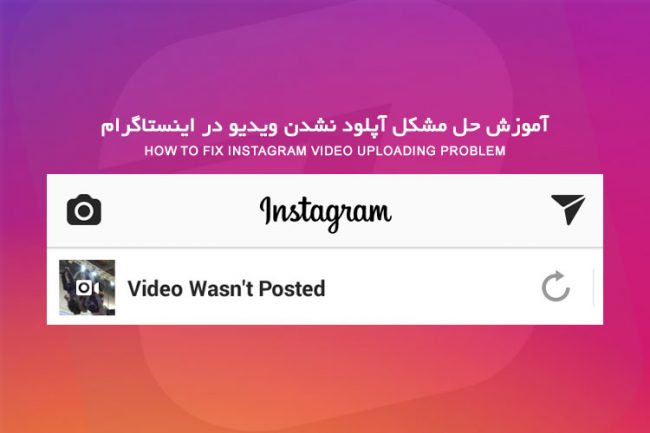
چندی است کاربران اینستاگرام با مشکل آپلود نشدن ویدئو مواجه شده اند، در این پست سعی بر آموزش رفع موقت این مشکل داریم… پس اگ شما نیز مشکل مشابهی دارید، با ما همراه شوید.
حل مشکل اپلود نشدن فیلم در اینستاگرام
چند ماهی از مشکل عجیب آپلود ویدیوها در اینستاگرام در بعضی پیجهای اینستاگرامی ایرانی و خارجی می گذرد اما متاسفانه تیم پشتیبانی اینستاگرام حتی اشارهای هم به این مشکل نکرده است؛ چه برسد به ارائه ی راه حل. دلیل این مشکل تا به امروز مشخص نشده و طبق معمول تیم پشتیبانی اینستاگرام هم کوچکترین جوابی به کاربران نمیدهند. این مشکل هر چه که هست باعث آپلود نشدن ویدیوها می شود، یعنی بعد از انتخاب ویدیوی مورد نظر و لمس گزینهی Share، بعضی وقتها ویدیو بارگذاری را شروع میکند؛ اما بهمحض رسیدن به نیمههای راه، بارگذاری متوقف میشود و پیغام ارور «Video Wasn’t Posted» نمایش داده میشود. نمایش این ارور به معنای پایان کار در آن لحظه است و بنابراین هرچند بار گزینهی Try Again را وارد کنید، باز هم ویدیوی شما آپلود نخواهد شد و نمودار بارگذاری پیوسته پر و خالی میشود و تنها راه چاره، این است که عملیات را متوقف کنیم و چند ساعت بعد دوباره آن را امتحان کنیم.
با این حساب که از مسئولین این اپلیکیشن پاسخی نمی شنویم، بهتر از ما کاربران این شبکه به داد هم برسیم تا راه حلی برای این مشکل پیدا کنیم. کاربران اینستاگرام راه حل های زیادی ارائه داده اند که البته هیچ یک دائمی نیست. یکی از روش هایی که نسبت به بقیه کارسازتر بوده توسط کاربران XDA پیشنهاد شده، که البته این راه حل نیز نقص موقت بودن را دارد. به طوری که در لحظه مشکل را حل می کند اما با پست بعدی باز دچار این مشکل می شوید و دوباره باید راه حل را تکرار کنید.
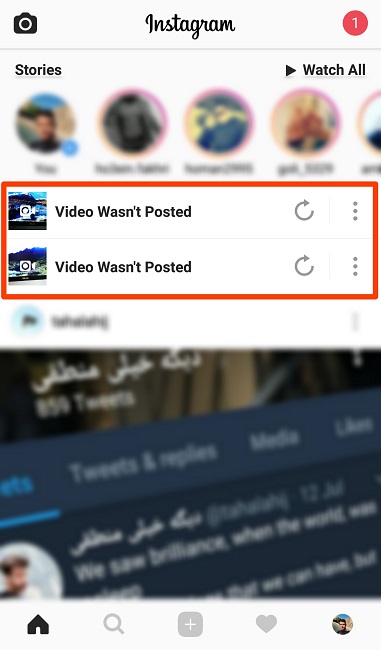
از جمله راه حل های ارائه شده، برخی بسیار وقت گیر و با ضریب اطمینان کم بودند، مانند ریست کردن گوشی، حذف و نصب دوباره ی اینستاگرام، تنظیم دوباره ی تنظیمات اینترنت، تغییر کدک ویدئو و… که البته همانطور که گفتهخ شد هیچ یک نمی توانند به خوبی مشکل شما را حل کنند. تنها راهی که زومیت آن را تست کرد و در هر بار تست، موفق بود این است:
پاک کردن کش. توقف اجباری و استفاده از اپلیکیشن تغییر آی پی… در برخی سایت ها علاوه بر انجام این مراحل یک مرحله ی دیگر به نام کلیر دیتای (Clear Data ) اینستاگرام نیز وجود دارد که این مرحله به جز وقت گیری سود دیگری ندارد.. تصور کنید برای هر بار آپلود فیلم یک بار انجام کلیر دیتا و البته هر بار لاگین کردن مجدد.
البته باید قبل از این که زیاد خوشحال شوید بگویم که شما به یک نرم افزار تغییر آی پی برای ، Clear Cache و Force Close کردن اینستاگرام نیاز پیدا می کنید.نگران نباشید، در ادامه آن را دقیق تر برایتان توضیح می دهم.
حل مشکل ارسال نشدن فیلم در اینستاگرام
1.بعد از دیدن این خطا، از اینستاگرام خارج شوید. سپس به Setting گوشی و بخش Application Manager وارد شوید و اپلیکیشن اینستاگرام را در لیست اپلیکیشنهای نصبشده پیدا کنید. بعد از ورود به صفحهی اپ، گزینهی Clear Cache را لمس کنید تا کش برنامه حذف شود. ممکن است چند دقیقه طول بکشد تا بعد از محاسبهی میزان کش، فعال شود. زیرا معمولا در ابتدا این گزینه غیر فعال است.
- بعد از Clear Cache کردن اینستاگرام، باید توقف اجباری برنامه انجام دهید. در همین صفحه و در بالای صفحه گزینهی Force Close را لمس کنید.
- اپلیکیشن تغییر آیپی خود را فعال کنید و بعد از آن، اینستاگرام را اجرا کنید.
- بعد از اجرای اینستاگرام، باردیگر ارور Wasn’t Posted را مشاهده خواهید کرد. آیکون Try Again را لمس کنید. برخلاف قبل، آپلود بهدرستی ادامه پیدا می کند و ویدئوی شما با موفقیت آپلود میشود.
لازم است یادآوری کنم که شما مجبورید هر بار برای آپلود یک فیلم این عملیات را انجام دهید… مگر کاربران یا مسئولین اینستاگرام راه حل بهتری برای حل این مشکل بیابند.
از آنجا که این مشکل هم برای پیج های عمومی و هم برای پیج های شخصی صورت می گیرد دلیل قطعی این مشکل هنوز پوشیده است. اما اگر شما روش بهتری سراغ داذید حتما آن را با ما درمیان بگذارید..
راه حل جدید برای آپلود فیلم و ویدئو در اینستاگرام
دوستان عزیز توجه کنید یک روش دیگر هست که صد درصد جواب میده و بدون مشکل و خطا به راحتی میتونید فیلم یا … را در اینستاگرام خودتون رو آپلود کنید.
خب توجه کنید زمانی که فیلم خود را برای ارسال پست جدید انتخاب میکنید و در مرحله آخر caption ( توضیحات پست ) را مینویسید به مدت 5 دقیقه صبر کنید و بعد از 5 دقیقه گزینه share را بزنید.
این روش با چند گوشی مختلف تست شده است و به راحتی میتوانید پست خود را در اینستاگرام share کنید.
 فیسبوک
فیسبوک گوگل پلاس
گوگل پلاس تلگرام
تلگرام اینستاگرام
اینستاگرام توئیتر
توئیتر










